Czasami na świetnych zdjęciach brakuje tej konkretnej osoby, którą chcesz. Zamiast ponownie zbierać wszystkich, możesz dodać ich samodzielnie! Zastanawiasz się jak? Ten artykuł Cię tego nauczy jak dodać osobę do zdjęcia! Niezależnie od tego, jakie jest Twoje urządzenie, możesz wykonać podane kroki. Zacznijmy!
Część 1. Co należy zrobić przed dodaniem osoby do zdjęcia
Zanim dodasz osoby do zdjęć, warto upewnić się, że wszystko zostało odpowiednio przygotowane. Oto, co powinieneś zrobić:
1. Wybierz odpowiednie zdjęcie
Wybierz wysokiej jakości zdjęcie osoby, którą chcesz dodać. Upewnij się, że jest jasne i dobrze oświetlone, a tło ładnie kontrastuje z osobą.
2. Użyj narzędzia do usuwania tła
Możesz polegać na wycięciu osoby z oryginalnego zdjęcia Narzędzie do usuwania tła AVAide. Ta platforma internetowa może pomóc Ci dokładnie usunąć tło z obrazu danej osoby.
Wykorzystuje najwyższej klasy sztuczną inteligencję, aby natychmiast wykryć tło ze zdjęcia. Imponująca część? Możesz zmienić tło obrazu, zmieniając kolor lub dodając kolejny obraz. Jeśli chcesz usunąć część obrazu, możesz skorzystać z oferowanej przez nią opcji przycinania. Rzeczywiście, narzędzie do usuwania tła AVAide może pomóc w odizolowaniu osoby od tła. Dlatego możesz łatwo dodać je do zdjęcia docelowego za pomocą dowolnego programu do edycji zdjęć.
Oto jak to zrobić:
Krok 1Odwiedź oficjalną stronę narzędzia AVAide do usuwania tła, aby uzyskać do niej dostęp.
Krok 2Kliknij Wybierz zdjęcie przycisk. Dodaj zdjęcie, z którego chcesz usunąć tło i zachowaj osobę.
Krok 3Platforma automatycznie usunie dla Ciebie tło. Teraz idź do Edytować patka. Tutaj możesz zmienić tło, wybierając kolor lub dodając nowy obraz. Poza tym możesz skorzystać z Przyciąć możliwość usunięcia niepotrzebnych części ramki.
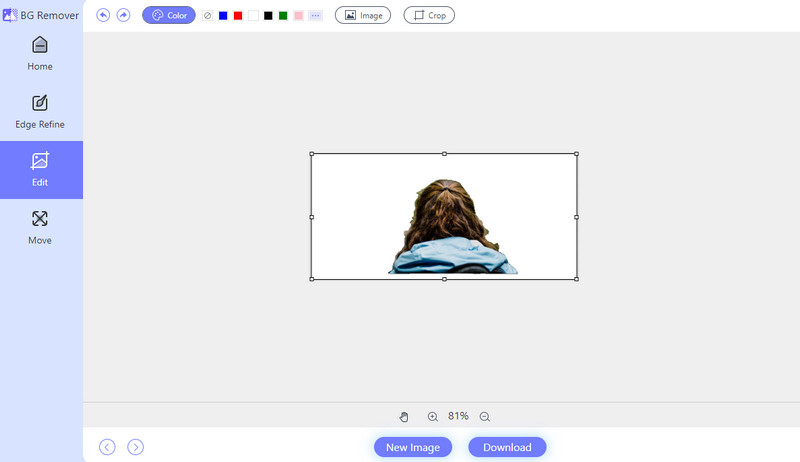
Krok 4Po ustaleniu, naciśnij Ściągnij przycisk, aby zapisać edytowane zdjęcie w pliku lokalnym.
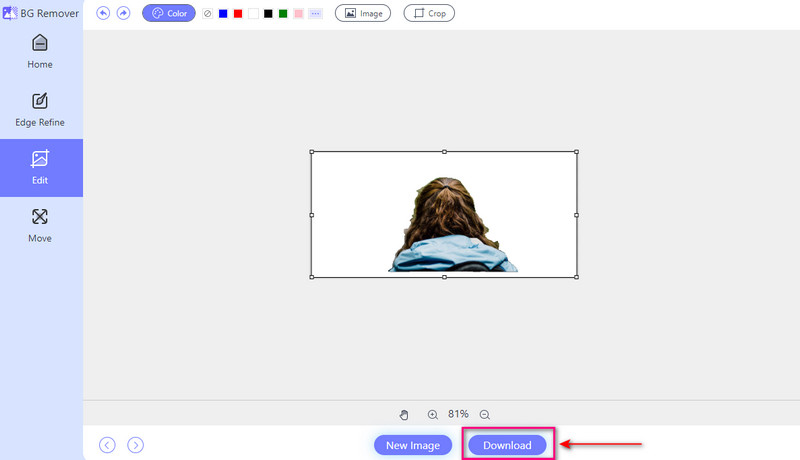
3. Weź pod uwagę oświetlenie i cienie
Zwróć uwagę na oświetlenie i cienie na oryginalnym zdjęciu oraz na zdjęciu, do którego dodajesz daną osobę. Dostosuj oświetlenie i cienie według potrzeb, aby uzyskać spójny wygląd.
4. Wypróbuj różne miejsca
Spróbuj umieścić osobę w różnych miejscach na nowym zdjęciu, aby zobaczyć, gdzie wygląda najładniej. Sprawdź, czy przesuwanie ich pomaga lepiej dopasować się do otoczenia i sprawić, że cały obraz będzie dobrze wyglądał.
5. Zapisz kopię
Przed zmianą należy zachować kopię oryginalnego zdjęcia. W ten sposób, jeśli popełnisz błąd, możesz wrócić do tego, co było wcześniej.
Część 2. Jak dodać osobę do zdjęcia na komputerze
Photoshop to potężny program komputerowy służący do edycji i manipulowania obrazami. Oferuje wiele funkcji pozwalających uzyskać profesjonalne zdjęcia. Jedną z jego możliwości jest płynne dodanie osoby do zdjęcia. Pozwala wtopić dodaną osobę w główne zdjęcie, aby uzyskać naturalny wygląd. Jednak interfejs może być przytłaczający dla początkujących użytkowników. Wymaga trochę czasu na naukę i opanowanie.
Poniżej znajdują się kroki, jak dodać osobę do obrazu w Photoshopie:
Krok 1Uruchom Adobe Photoshop na swoim komputerze.
Krok 2Wybierz i otwórz swoje główne zdjęcie, przechodząc do Plik, następnie otwarty. Zaimportuj zdjęcie tej osoby ponownie, wykonując ten sam krok.
Krok 3Możesz wybrać osobę z Prostokątne narzędzie markizy lub Narzędzie Lasso. Następnie naciśnij Ctrl + C dla Windowsa lub Polecenie + C dla komputera Mac do skopiowania. Wróć do głównego zdjęcia i naciśnij Ctrl + V dla Windowsa lub Polecenie + V do wklejenia na komputerze Mac.
Krok 4Użyj Narzędzie do przesuwania zmienić pozycję i rozmiar osoby. Zmodyfikuj krycie lub tryb mieszania warstwy w pliku Warstwy panel zapewniający naturalny wygląd. Następnie wygładź ostre krawędzie za pomocą narzędzi Udoskonal krawędź lub Wybierz i zamaskuj.
Krok 5Na koniec udaj się do Plik menu i wybierz Zapisz jako aby zapisać edytowane zdjęcie.
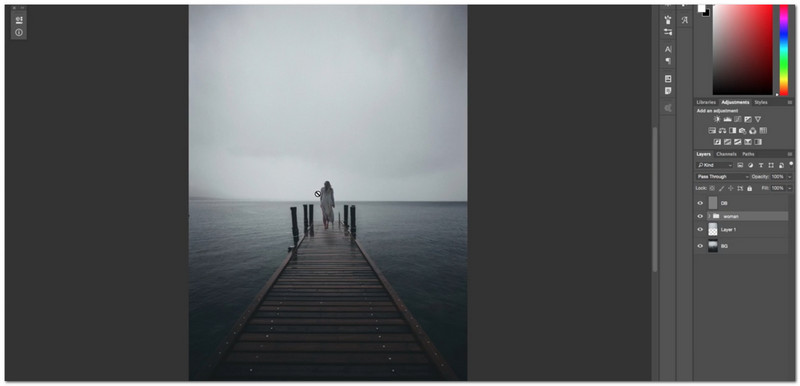
Część 3. Jak dodać osobę do zdjęcia na iPhonie
Czy jesteś użytkownikiem urządzenia mobilnego i chcesz dowiedzieć się, jak dodać osobę do zdjęcia na iPhonie? PicsArt może Ci pomóc! To fantastyczna aplikacja, która oferuje wiele funkcji. Należą do nich możliwość włączenia innej osoby do istniejącego obrazu. Po edycji zdjęć możesz przesłać je bezpośrednio na obsługiwane platformy mediów społecznościowych. Jedynym wyzwaniem jest to, że przyzwyczajenie się do opcji i funkcjonalności zajmuje trochę czasu.
Krok 1Zainstaluj aplikację ze sklepu App Store. Po zainstalowaniu uruchom aplikację, aby rozpocząć.
Krok 2Kliknij (+), aby wybrać obraz, który chcesz edytować.
Krok 3Po początkowym imporcie dodaj drugie zdjęcie do głównego obrazu, wybierając Dodaj zdjęcie.
Krok 4wciśnij Strzałka w prawo przycisk, aby zapisać edytowany obraz na swoim urządzeniu.
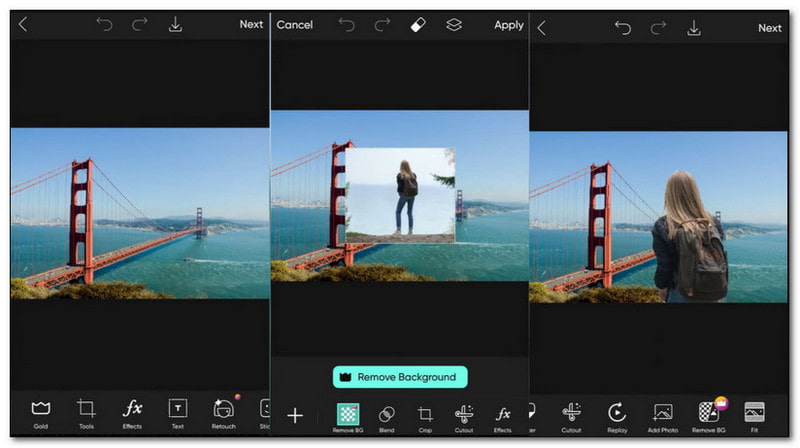
Część 4. Jak dodać osobę do zdjęcia na Androidzie
Kolejną niezawodną aplikacją mobilną do dodawania osoby do zdjęcia jest Photo Editor Pro. Interfejs jest łatwy do zrozumienia i pełen funkcji edycyjnych. Ta aplikacja oferuje wiele funkcji, dzięki którym edycja jest łatwa i wydajna. Jedną z wyróżniających się funkcji jest możliwość płynnego łączenia dwóch obrazów. Umożliwia dodanie zaginionej osoby do głównego zdjęcia.
Wykonaj poniższe czynności, aby dowiedzieć się, jak dodać osobę do zdjęcia w systemie Android za pomocą Photo Editor Pro:
Krok 1Pobierz aplikację ze sklepu Google Play. Otwórz aplikację po zakończeniu instalacji.
Krok 2Kliknij Zdjęcie przycisk, aby zaimportować kolejny obraz z biblioteki zdjęć urządzenia.
Krok 3wciśnij Odetnij możliwość zaimportowania kolejnego obrazu z biblioteki zdjęć urządzenia.
Krok 4Po dokonaniu niezbędnych zmian kliknij przycisk Sprawdzać przycisk, aby zapisać zmiany.
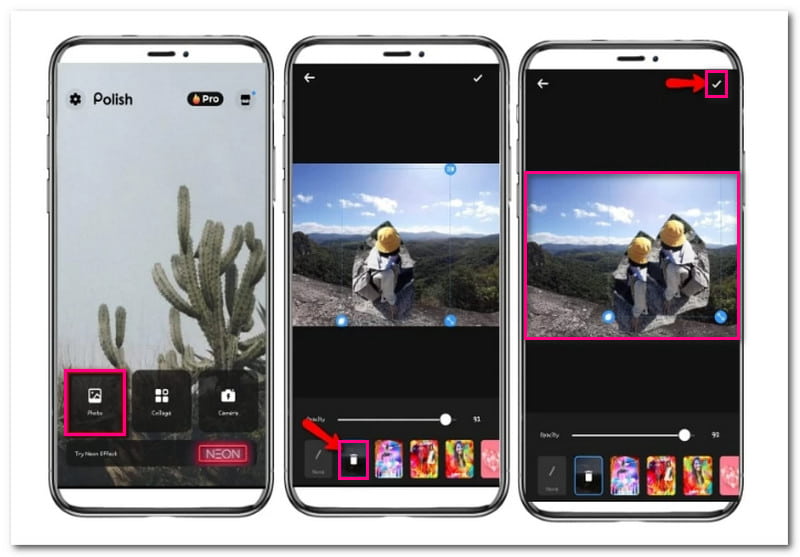
Część 5. Często zadawane pytania dotyczące dodawania osoby do zdjęcia
Jak połączyć kogoś w zdjęcie?
Możesz użyć funkcji usuwania tła, aby połączyć kogoś z obrazem za pomocą serwisu Canva. Ta funkcja pomaga usunąć tło obrazu osoby, czyniąc go przezroczystym. Następnie możesz nałożyć przezroczysty obraz na inny obraz.
Jak usunąć osobę ze zdjęcia i dodać kolejną?
Zainstaluj PhotoDirector na swoim urządzeniu mobilnym i otwórz go. Kliknij przycisk Edytuj, aby zaimportować zdjęcie. Następnie wybierz opcję Narzędzie i poszukaj opcji Usunięcie. W tym miejscu wyszczotkuj osobę, którą chcesz usunąć ze swojego zdjęcia. Po zakończeniu kliknij przycisk Usuń, aby zapisać zmiany.
Jak umieścić zdjęcie na innym zdjęciu na iPhonie bez aplikacji?
Użyj narzędzia Oznaczenia, aby nałożyć jedno zdjęcie na drugie na iPhonie bez aplikacji. Przejdź do Zdjęć i wybierz konkretne zdjęcie. Kliknij przycisk Edytuj i wybierz znacznik. Następnie kliknij przycisk (+) i wybierz drugie zdjęcie, które chcesz nałożyć.
Czy mogę użyć serwisu Canva, aby dodać osobę do zdjęcia?
Tak! Canva to narzędzie internetowe, które działa na większości przeglądarek. Może usuwać tła i dodawać dodatkowe elementy do zdjęć. Możesz go także użyć, aby dodać osobę do innego obrazu.
Czy dodanie osoby do zdjęcia będzie wyglądało naturalnie?
Dzięki starannej edycji i dbałości o szczegóły możesz sprawić, że dodana osoba będzie wyglądać naturalnie na zdjęciu. Dostosowanie oświetlenia, cieni i proporcji może pomóc w osiągnięciu płynnej integracji.
Na pewnym etapie możesz chcieć dodać kogoś do zdjęcia. Na szczęście przygotowaliśmy listę najlepszych narzędzi i zasobów, które Ci w tym pomogą. Dzięki temu postowi się nauczyłeś jak dodawać osoby do zdjęć które są łatwe do naśladowania. Bądź kreatywny i spraw, by Twoje wspomnienia były jeszcze lepsze, wypróbowując to już dziś!

Wykorzystuje sztuczną inteligencję i technologię automatycznego usuwania tła do przechwytywania złożonych teł z plików JPG, JPEG, PNG i GIF.
SPRÓBUJ TERAZ



